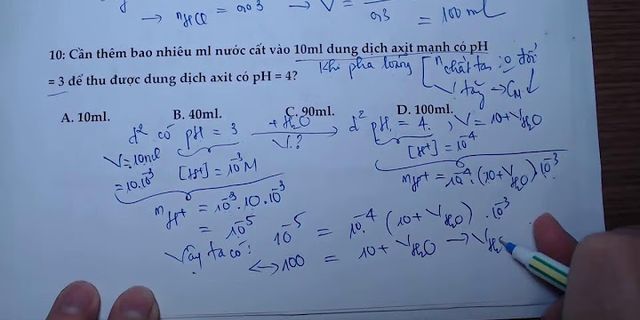Nếu bạn có nhiều hơn một tài khoản Gmail, Facebook, Zalo... thì việc sử dụng cùng lúc nhiều tài khoản yêu cầu chúng ta phải có nhiều thiết bị hoặc cài đặt nhiều ứng dụng khác nhau như trình duyệt, ứng dụng chuyên biệt để đăng nhập và sử dụng nhiều tài khoản khác nhau. Trong bài viết dưới đây, ThuThuatPhanMem.vn hướng dẫn bạn đọc cách đăng nhập nhiều tài khoản Gmail, FB, Zalo... trên trình duyệt Google Chrome một cách dễ dàng. Các bạn hãy cùng theo dõi hướng dẫn bên dưới. Show  1. Đăng nhập nhiều tài khoản trên Google Chrome bằng cách tạo phiên làm việc mớiMột tính năng hay và hữu ích trên Chrome cho phép chúng ta tạo nhiều phiên làm việc khác nhau dựa trên cách cá nhân hóa từng tài khoản người dùng các nhau. Mỗi người dùng thiết lập trong Google Chrome sẽ cho phép chúng ta tùy biến giao diện hoặc đăng nhập tài khoản các trang mạng xã hội, email... giống như sử dụng nhiều trình duyệt trên máy tính vậy. Cách thực hiện như sau: Bước 1: Tại giao diện chính của Chrome, bạn click vào biểu tượng người dùng (1) => Quản lý mọi người (2).  Bước 2: Bạn chọn Thêm người.  Bước 3: Bạn đặt tên cho người dùng (1) => chọn Avatar (2) => Thêm (3) để hoàn tất tạo người dùng mới trên Chrome.  Bước 4: Lúc này chúng ta sẽ có hai cửa sổ Chrome làm việc riêng biệt, bạn có thể đăng nhập nhiều tài khoản Gmail, Zalo, Facebook... bằng cách tạo nhiều phiên làm việc khác nhau.  Bước 5: Để chuyển đổi nhanh giữa các phiên làm việc, bạn chỉ cần click vào biểu tượng người dùng (1) trên thanh công cụ => chọn người dùng bạn đã tạo (2) để chuyển đổi giữa các phiên làm việc khác nhau.  2. Đăng nhập nhiều tài khoản trên Google Chrome với SessionBoxBước 1: Bạn hãy truy cập websites https://chrome.google.com/webstore/detail/sessionbox-free-multi-log/megbklhjamjbcafknkgmokldgolkdfig?hl=vi Sau đó bạn bấm Thêm vào Chrome để cài đặt.  Bước 2: Bạn bấm Thêm tiện ích để xác nhận thêm tiện ích vào Chrome.  Bước 3: Bạn mở Sessionbox bằng cách click vào biểu tượng Sessionbox trên thanh công cụ (1). Sau đó bạn click chọn Create Account (2) để tạo tài khoản.  Bước 4: Bạn thiết lập địa chỉ email (1), mật khẩu (2), nhập lại mật khẩu (3), tạo ghi chú cho mật khẩu đề phòng trường hợp quên mật khẩu (4). Sau khi thiết lập xong, bạn bấm Create Account để tạo tài khoản.  Bước 5: Sau khi tạo tài khoản thành công, bạn hãy đăng nhập Gmail, Zalo, Facebook... Sau đó bạn click vào biểu tượng SessionBox (1) => New Sessions Stored (2).  Bước 6: Sau khi mở một phiên làm việc (Sessions) mới, Sessionbox yêu cầu chúng ta tạo một hồ sơ mới. Bạn hãy đặt tên cho Session mới (1) và có thể nhóm session đó vào Group (2). Sau đó bạn bấm OK (3) để hoàn thành.  Và cuối cùng chúng ta có 2 phiên làm việc khác nhau và bạn có thể đăng nhập nhiều tài khoản khác nhau với Sessionbox.  Với hướng dẫn đăng nhập nhiều tài khoản Gmail, Facebook, Zalo... trên Google Chrome, chúng ta có thể xử lý công việc và dễ dàng quản lý các tài khoản mạng xã hội, email... một cách hiệu quả và nhanh chóng. Chúc các bạn thành công!
Sử dụng một trình duyệt với nhiều phiên hoạt động trên mỗi trang web. Đăng nhập vào nhiều tài khoản trên cùng một trang web cùng một lúc. Không cần thêm các trình duyệt thứ cấp, các phiên riêng tư, hãy để SessionBox xử lý các trình duyệt này cho bạn. Các phiên của bạn được đồng bộ hóa an toàn giữa các thiết bị của bạn bằng cách sử dụng tài khoản SessionBox của bạn. Bắt đầu một phiên ở đây và tiếp tục nó trong bất kỳ trình duyệt chrome nào khác. Bảo vệ sự riêng tư của bạn. Các tab được quản lý bởi SessionBox không sử dụng lưu trữ được chia sẻ, các biến được xử lý bởi tiện ích mở rộng. Do đó, các tab và trang web khác không thể theo dõi hoạt động của bạn.




|